win11怎么快速显示登录信息?win11系统中想要查看账户登录记录,或者直接开机显示登录信息,该怎么设置呢?下面我们就来看看Win11开机显示账户登录信息的技巧
Win11怎么查看账户登录记录?Windows电脑支持在开机的时候,显示账户登录信息,但是该功能默认是关闭的,需要我们手动开启,这篇文章将以Win11为例,给大家带来的设置开机显示账户登录信息方法。
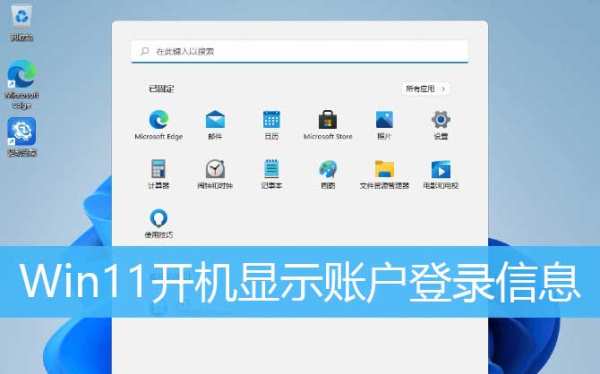
1、首先,按键盘上的 Win + S 组合键,或点击任务栏底部的搜索图标,打开的Windows 搜索窗口,顶部搜索框输入注册表编辑器,然后点击打开系统给出的最佳匹配注册表编辑器应用;
注册表编辑器窗口中,依次展开到以下路径:
HKEY_LOCAL_MACHINE\SOFTWARE\Microsoft\Windows\CurrentVersion\Policies\System
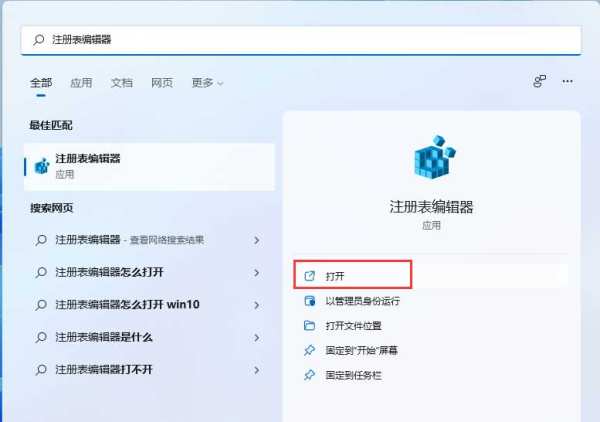
2、右键点击 System,在打开的菜单项中,点击新建 DWORD (32位)值(D),并且命名为 DisplayLastLogonInfo ,同时还要修改数值数据为 1,如果本身就有该值的话,直接修改数值数据即可;
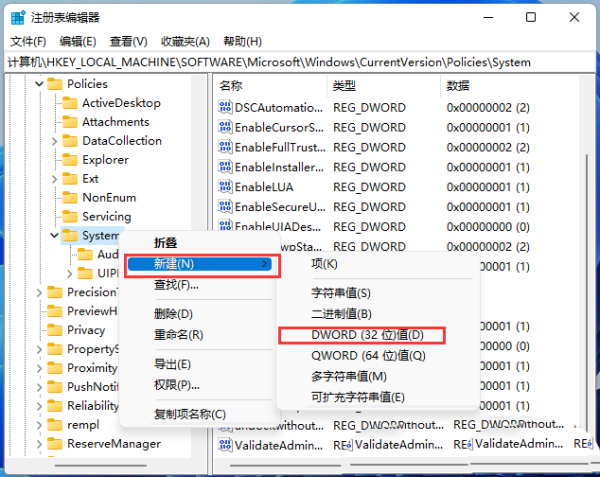
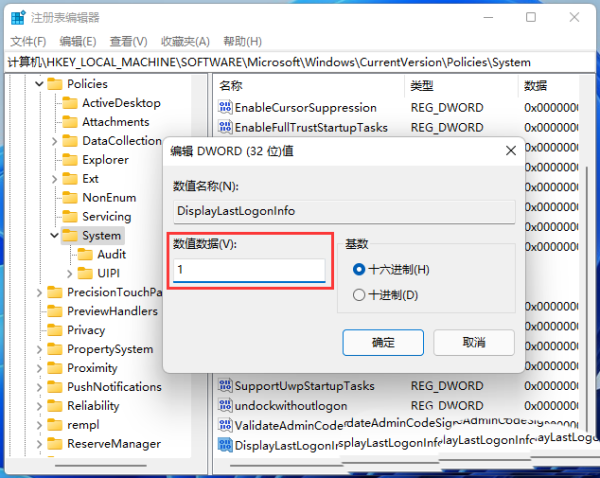
3、DisplayLastLogonInfo 数值数据修改完成后,可以注销账户,再登录查看实际效果,首次开启登录信息,会提示“这是你第一次交互式登录此账户”,点击确定,继续登录账户;
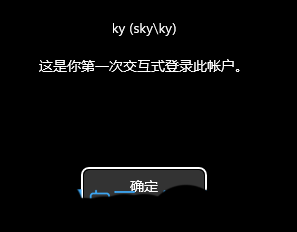
4、开启登录信息后的第二次登录后的消息内容为“上一次交互式登录此账户的时间是: 2022年4月15日 9:59:53”,后续登录都类似该形式给出提示信息,点击确定,继续登录账户;

注意
如果想关闭登录信息显示,只需要将注册表中的 DisplayLastLogonInfo 数值数据修改为 0,或者直接删除即可。
以上就是Win11开机显示账户登录信息的设置方法,希望大家喜欢,请继续关注0133技术站。
相关推荐:
win11电脑登录密码怎么设置? win11重置登录密码的技巧
以上就是win11怎么快速显示登录信息? Win11开机显示账户登录信息的技巧的详细内容,更多请关注0133技术站其它相关文章!








